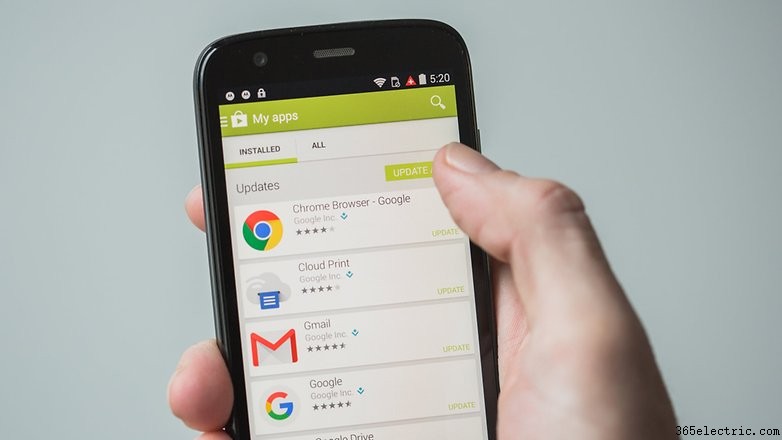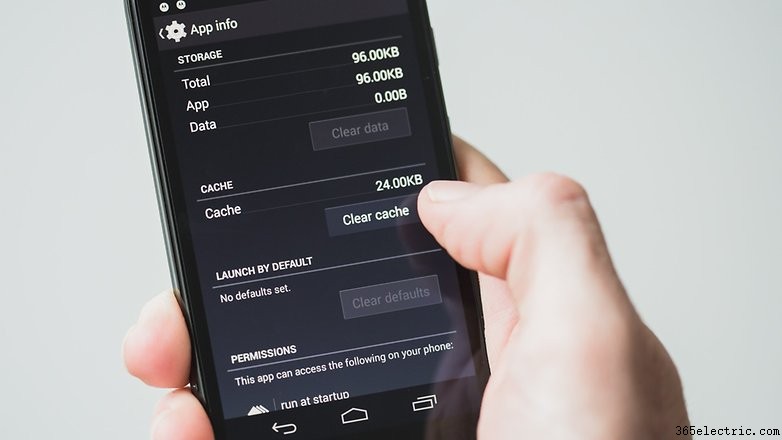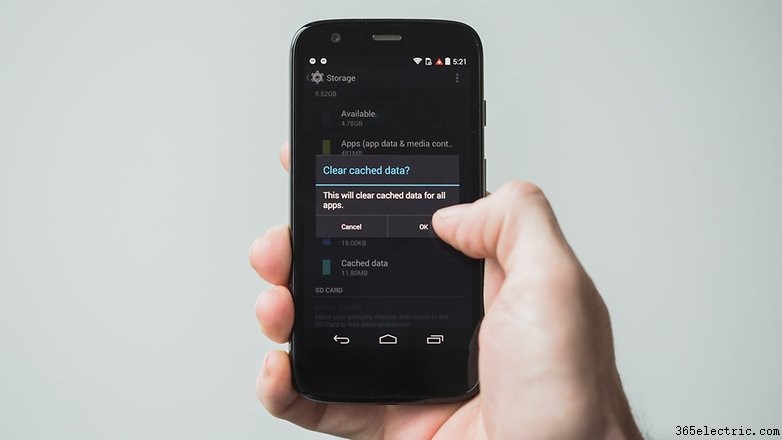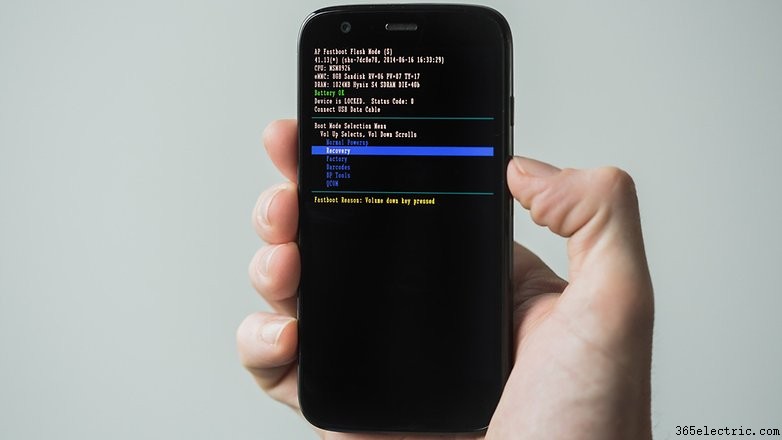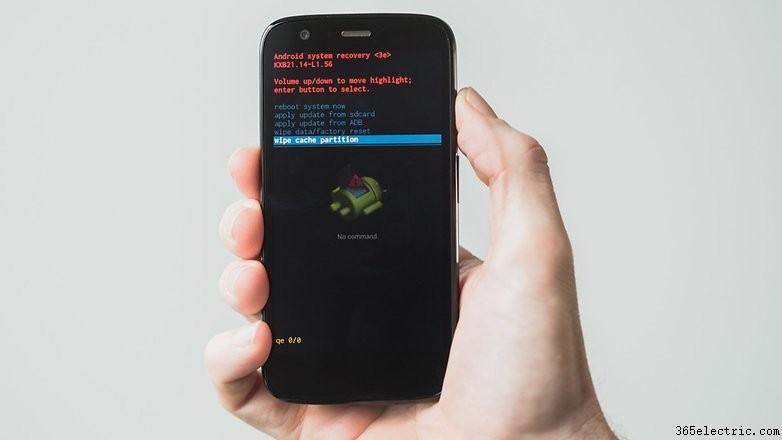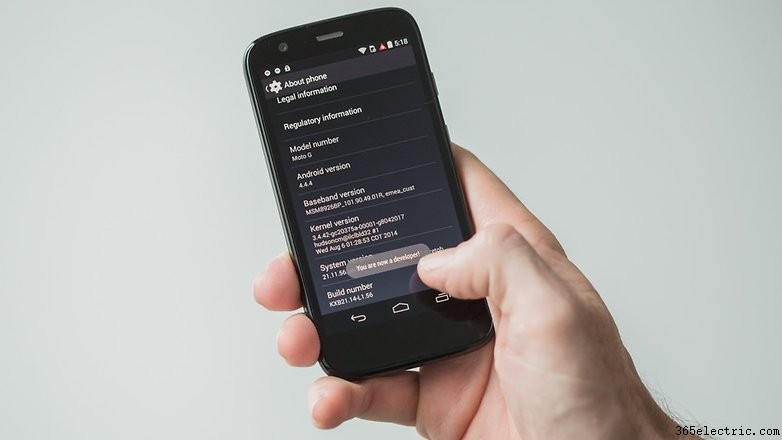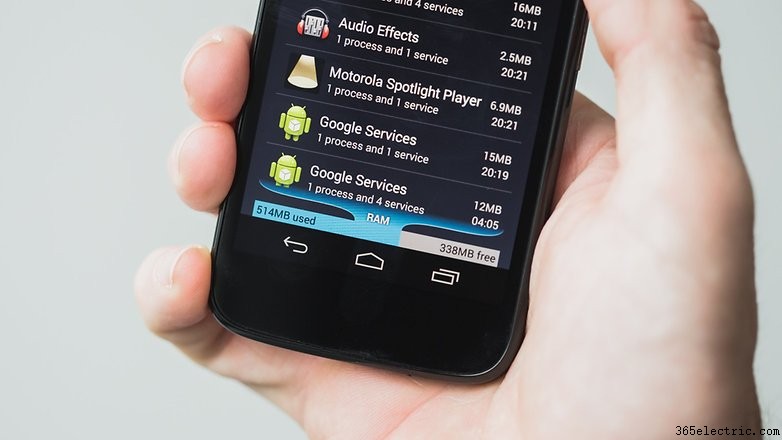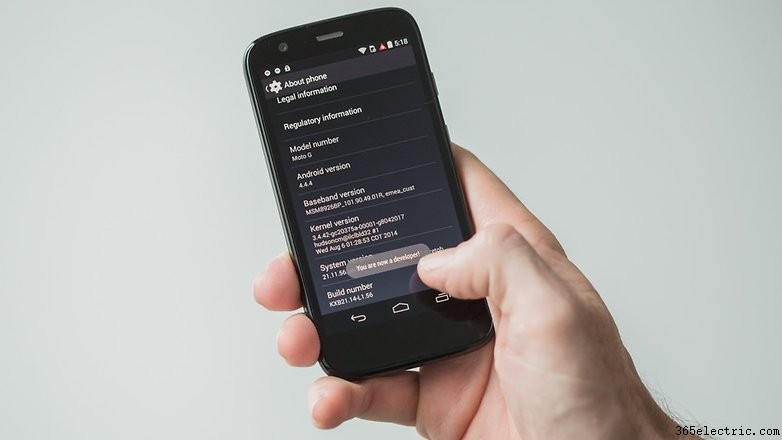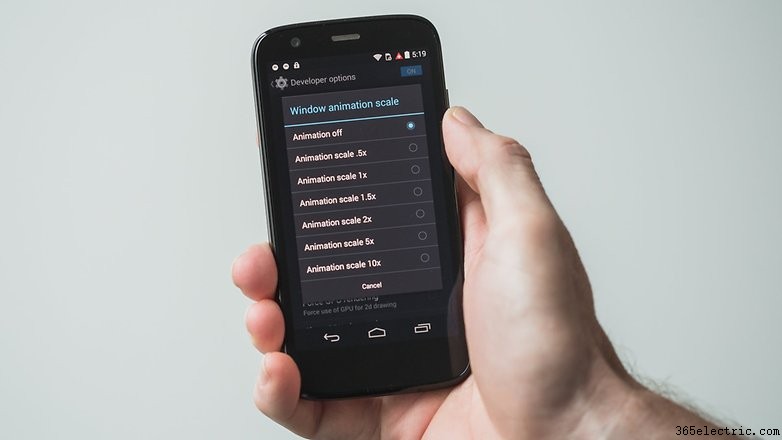Adoramos o Moto G original aqui no
AndroidPIT . Ele representou uma revolução total no que você poderia esperar de um telefone que custa menos de duzentos dólares. Mas alguns anos após seu lançamento, você deve ter notado que seu Moto G começou a desacelerar um pouco, apesar de sua interface Android quase em estoque. Veja como acelerar o Moto G (2013) para um melhor desempenho.
- Dicas e truques do Moto G
- Notícias da atualização do Moto G Android
Livre-se do excesso de widgets
Se o seu Moto G (2013) é geralmente lento, pode haver muitos widgets sincronizando e atualizando em suas telas iniciais. Mesmo quando você não está em uma tela inicial específica, os widgets podem enviar dados continuamente para cima e para baixo, consumindo recursos do sistema. Portanto, livre-se de todos os widgets que você realmente não usa.

Atualize seus aplicativos
Há uma razão pela qual os desenvolvedores de aplicativos estão constantemente atualizando seus aplicativos. Cada atualização não apenas traz correções de segurança e estabilidade, mas também geralmente melhora o desempenho. Quanto mais atualizados forem seus aplicativos, maior a probabilidade de seu sistema estar funcionando em seu pico. Então vá encontrar um Wi-Fi e atualize seus aplicativos antigos.
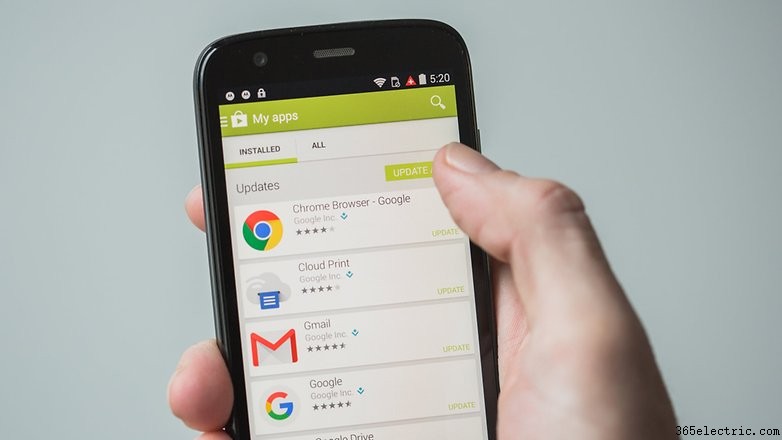
Limpe seu cache
Existem dois caches no seu telefone:um para aplicativos e outro para o próprio sistema. O cache do aplicativo armazena dados temporariamente para tornar o lançamento de aplicativos mais rápido, mas pode ficar um pouco entupido com o tempo. Limpar o cache do aplicativo é um pouco como um carro de F1 entrando nos boxes:pode parecer desacelerar as coisas, mas torna tudo mais rápido a longo prazo.
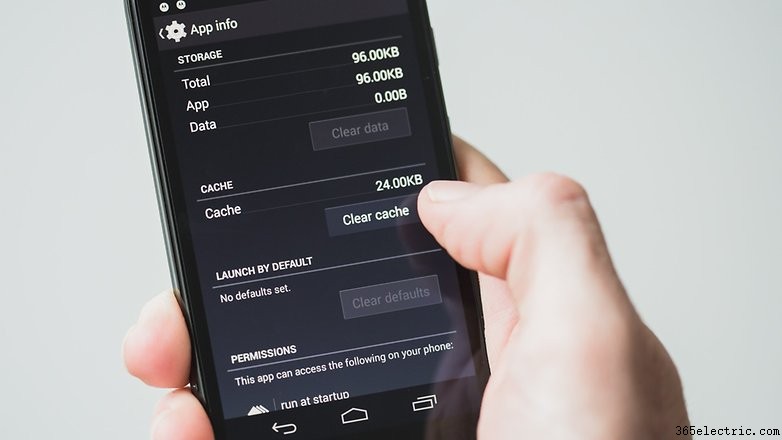
Basta ir para Configurações> Aplicativos para limpar o cache individual de um aplicativo ou ir para Configurações> Armazenamento e limpar a seção Dados em cache para limpar os caches de todos os seus aplicativos de uma só vez.
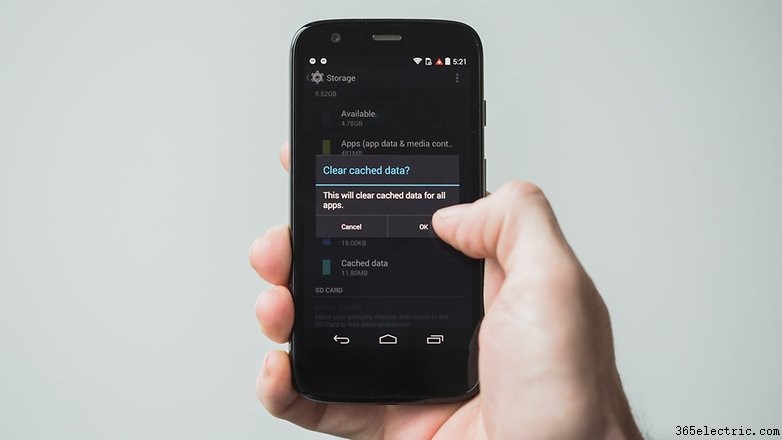
Para limpar o cache do sistema, você precisará reinicializar no modo de recuperação. Desligue o Moto G, pressione e segure Power e Volume Down e, em seguida, use o botão Diminuir volume para destacar 'Recuperação' e pressione Aumentar volume.
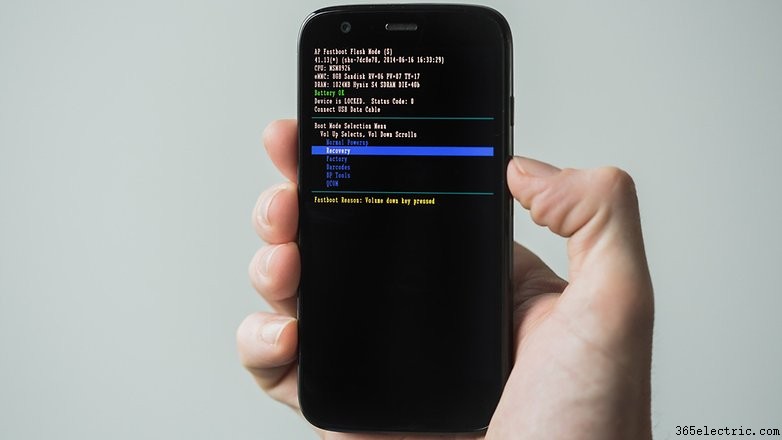
Você verá a tela aberta do Android, onde você precisa pressionar e segurar o botão Aumentar volume e, em seguida, pressionar o botão Liga / Desliga e soltar os dois. Agora você verá o menu do Modo de recuperação. Use os botões de volume para destacar 'wipe cache partition' e pressione o botão Power para limpar o cache do sistema.
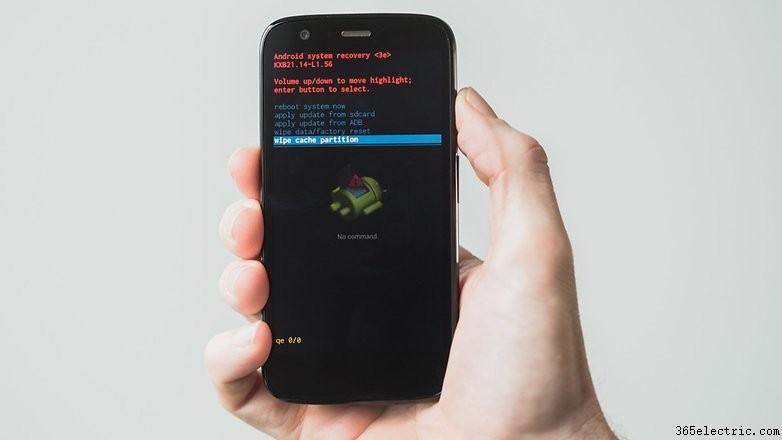
Libere algum espaço de armazenamento
Uma das maneiras mais simples de tornar sua experiência Android mais rápida é simplesmente excluir algumas coisas que você não precisa em seu telefone. Se o seu Moto G (2013) tiver vários aplicativos que você não usa há meses, exclua-os. Verifique sua pasta Downloads e exclua tudo o que você não precisa mais.
O mesmo vale para fotos ou vídeos que você não precisa mais em seu telefone, bem como arquivos temporários. Você deve limpá-los todos regularmente. A liberação de espaço reduz a pressão sobre a RAM e os recursos do sistema, ajudando seu telefone a funcionar mais rápido.
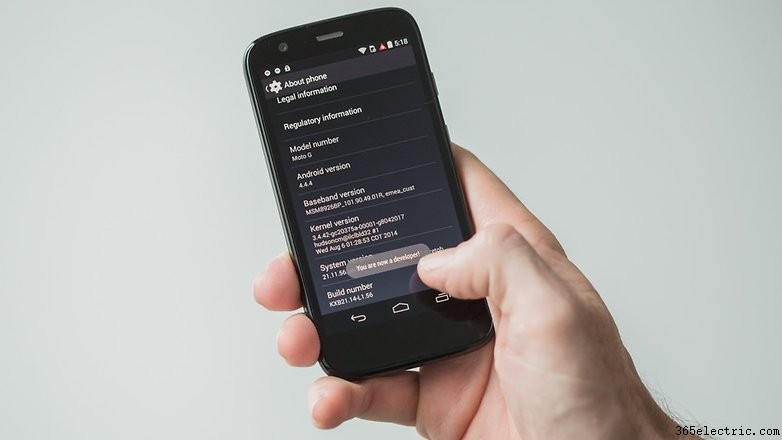
Fique de olho no gerenciamento de RAM
A RAM é outro grande fator no que diz respeito à velocidade do seu telefone. Se o seu telefone não tiver muita RAM - o que o Moto G (2013) não possui - verifique se ele está lidando apenas com os aplicativos necessários. Alguns aplicativos são grandes porcos de RAM.
Para ver os piores infratores, acesse as Opções do desenvolvedor e Estatísticas do processo. Tocar em aplicativos individuais na lista mostrará quanta RAM ele usa. Se não for essencial (ou se houver alternativas mais eficientes), considere trocar. Você também pode baixar aplicativos de monitoramento do sistema para identificar sugadores de memória e bateria.
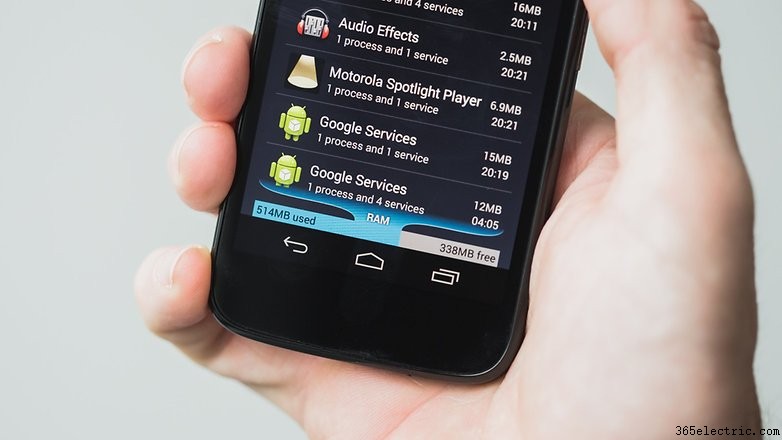
Desativar animações
Este é realmente um truque de prestidigitação, mas faz com que seu telefone pareça mais rápido, mesmo que não acelere as coisas. Desativar as várias animações no seu Moto G tornará a navegação entre as telas iniciais mais rápida, o lançamento de aplicativos mais rápido e adicionará uma sensação de velocidade aos pop-ups e menus.
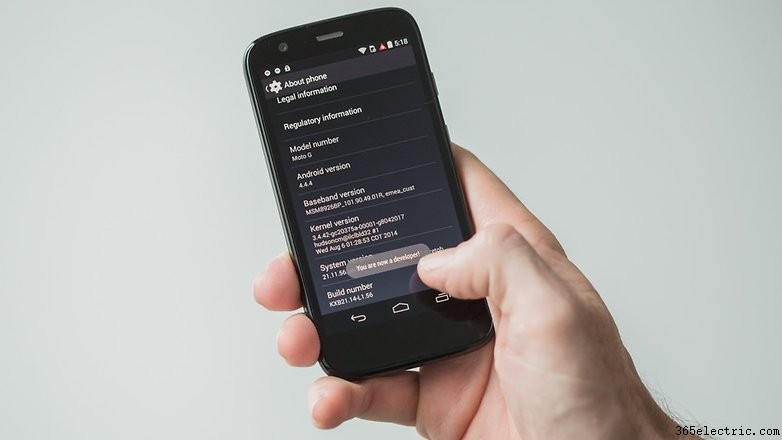
Para fazer isso, você precisa habilitar as Opções do desenvolvedor (vá para Configurações> Sobre o telefone e toque em Número de compilação sete vezes) e, em Opções do desenvolvedor, role para baixo até ver Escala de animação da janela e Escala de duração da animação. Desligue ambos ou defina-os abaixo do que estão atualmente. Para uma explicação do que eles fazem, leia isto.
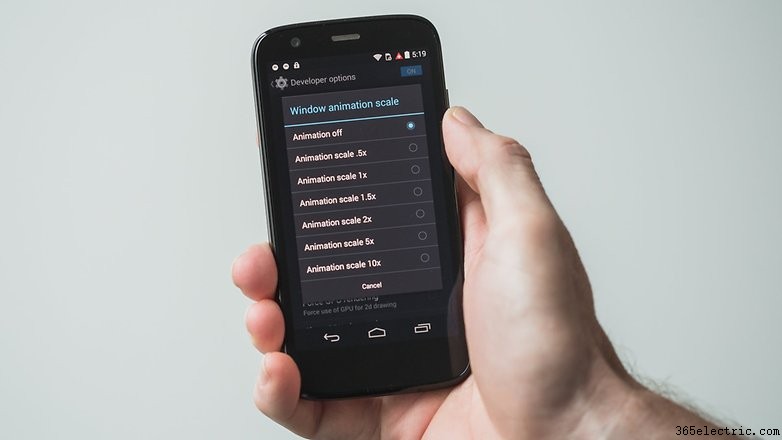
Redefinir seu telefone
Esta é a solução de última hora. Se você já tentou de tudo e seu Moto G (2013) ainda não está tão rápido quanto deveria, faça um backup de tudo primeiro, mas o processo é simples e um bom hábito de se entrar.
O seu Moto G (2013) está mais rápido do que nunca? O que mais você faz para mantê-lo funcionando sem problemas? Deixe-nos saber nos comentários.